キャッシュと言う単語、皆さんもよく耳に聞くでしょう。よくパソコンを利用する方なら分かると思いますが、キャッシュというのは、開いたウェブサイトのデータを小さなファイルの形でMacに保存することを通じて、ユーザーが次に該当ウェブサイトを開く時間を減すことができます。ですから少量なキャッシュはユーザーの使用体験を向上できます。
しかも、グーグルクローム(Google Chrome)などのアプリを使うと、キャッシュの溜まることはよけられません。ところで、キャッシュが大量に溜まると、Google Chromeが崩れたり、故障を起こす恐れもあります。例えば、正しいパスワードを入力してもログインできない場合などがキャッシュのせいだと考えられます。
その時Google Chromeにあるキャッシュを削除する機能、或いは専門のクリーンアップアプリ「Macubeクリーナー」でキャッシュをグーグルクロームから削除することで崩れや故障などの問題も解決できるかもしれません。
一、専門アプリでGoogle Chromeのキャッシュを削除
ここで推奨したいのは、「Macubeクリーナー (opens new window)」と言う専門のクリーンアップソフトです。このソフトは画面が簡潔のおかげで、初心者でも簡単にキャッシュをGoogle Chromeから削除できることはもちろん、複数のサイトやからキャッシュを削除することや不要ファイル、古い大容量ファイルなどを簡単に削除することもできます。一つのアプリで手軽く多種の削除要望に応じます。
1、「Macubeクリーナー」をダウンロード・インストールします。
2、Google Chromeなどのブラウザのキャッシュは 「スマートスキャン」 で確認できますので、アプリを起動した後、 「スマートスキャン」 を選択して進んでください。
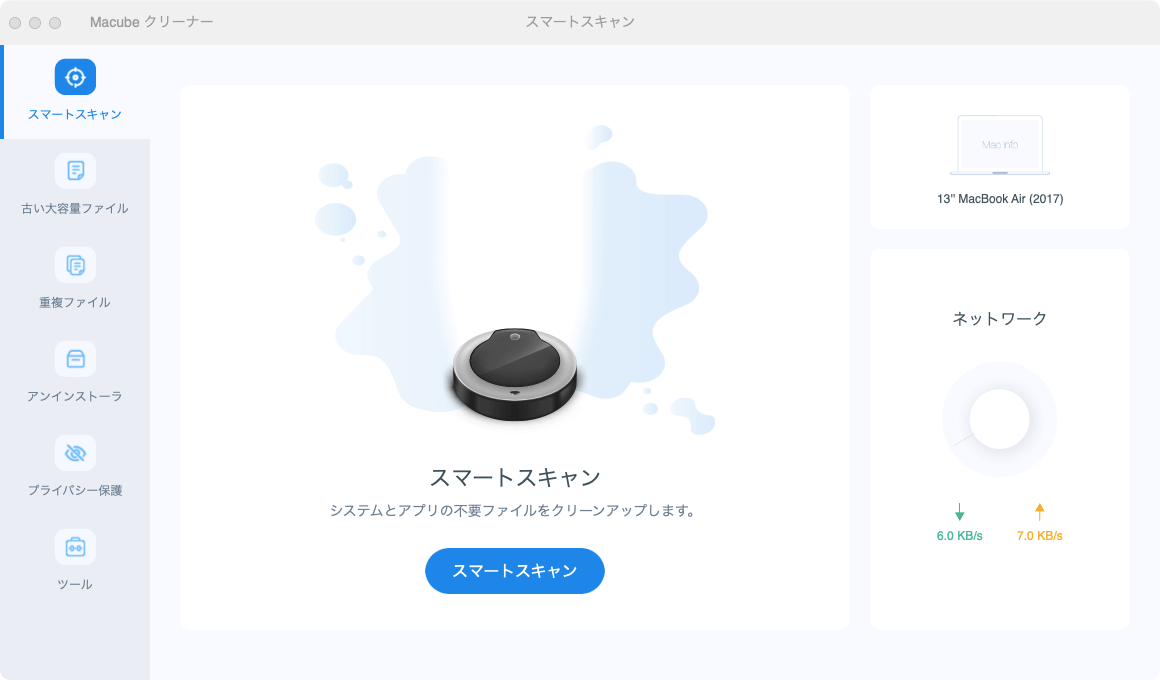
3、スキャンされた後、 「アプリキャッシュ」 をクリックします。ここでGoogle Chromeのキャッシュが一覧の中に表示されます。削除したいGoogle Chromeのキャッシュを選択して、 「クリーン」 をクリックします。確認のポップアップが表示されます。 「確認」 でキャッシュをGoogle Chromeから削除します。
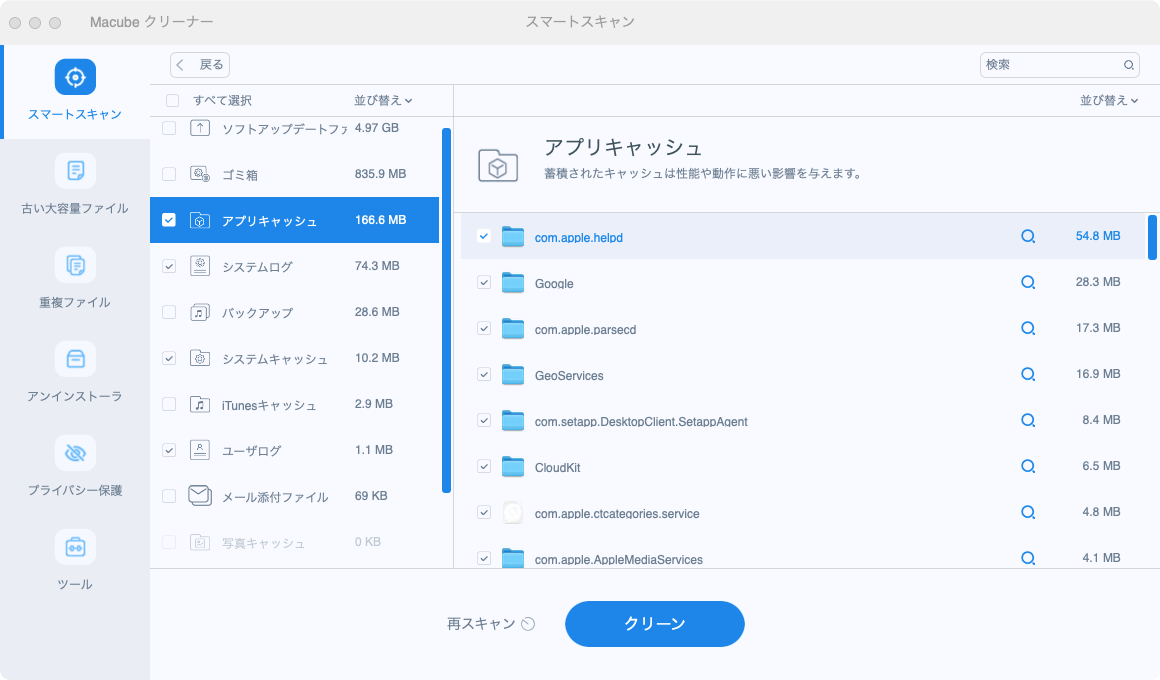
4、Google Chromeのキャッシュが削除されました。
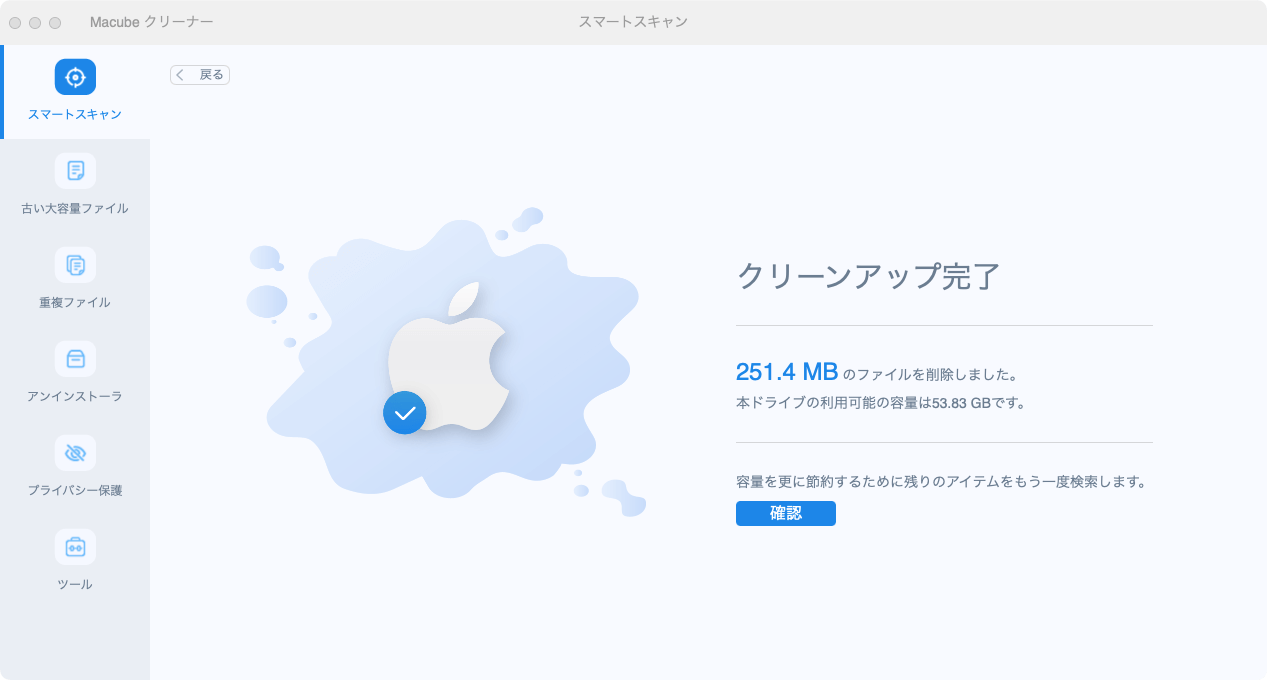
ちなみに、「Macubeクリーナー」はユーザーのプライベートをグーグル クロームから削除する機能もあります。 「プライバシー」 でGoogle Chromeの閲覧履歴やクッキー、ダウンロード履歴なども選択して、削除することで個人情報の流出は心配いりません。
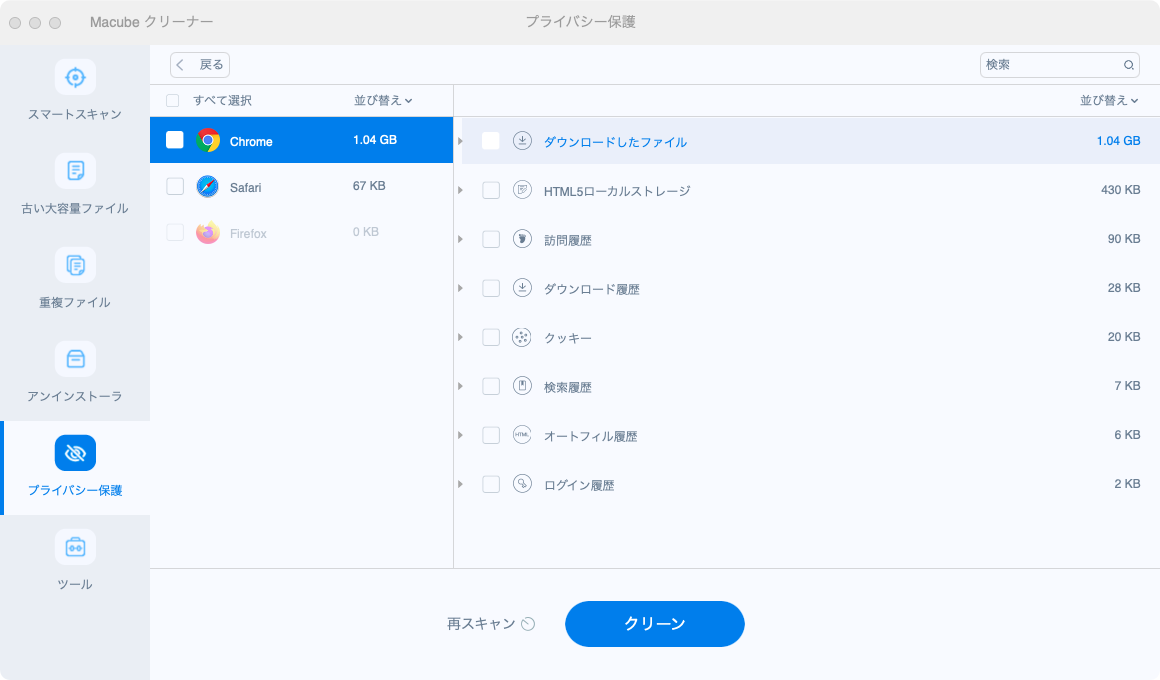
二、Google Chromeだけで内部のキャッシュを削除
もちろん、グーグル クロームは自体のキャッシュを削除する機能もあります。一気にGoogle Chromeからキャッシュを削除したいなら、この方法も試してましょう。
1、 「設定」 から 「履歴」 をクリックします。
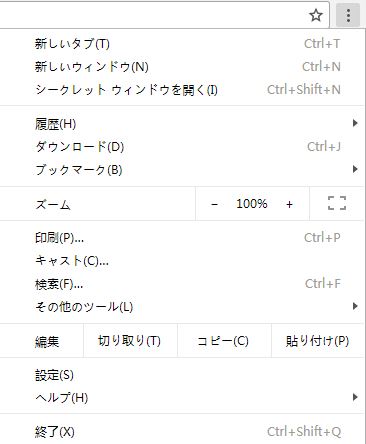
2、左側の 「閲覧履歴データの消去」 をクリックします。
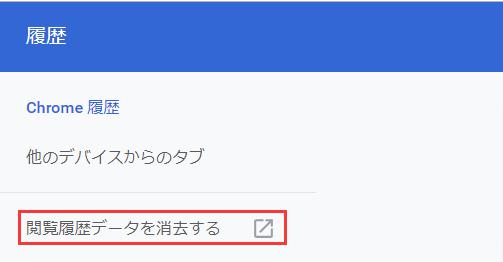
3、 「キャッシュされた画像とファイル」 をチェックします。
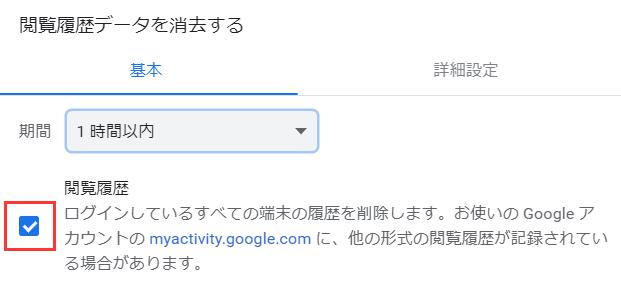
4、削除したい時間を選びます。 「データを消去」 アイコンでキャッシュをグーグル クロームから一気に削除します。
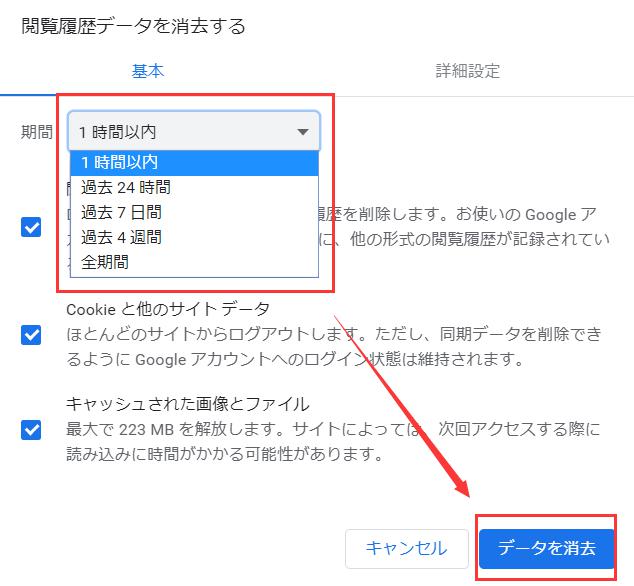
三、豆知識:Google Chromeのキャッシュの保存場所は?
Chromeのキャッシュの保存場所はご覧のようになっています。
Macintosh HD/ユーザ/〇〇(ユーザ名)/Library/Caches/com.google.chrome
下の図が展示する通り、ファイル名からの中身を判断することができません。Chromeの削除機能使った後、Chromeの動作がまだ重いなら、ここにもチェックしてみましょう。もしかしたらここにまだ残っている不要なキャッシュを削除することでChromeの動作が重い問題も解決できるかもしれません
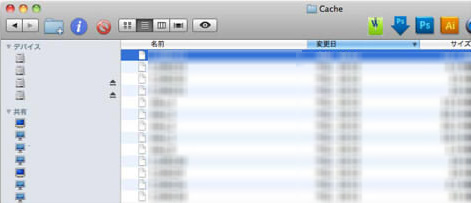
また、iPhoneのSafariからキャッシュを削除する方法もありますので、必要なユーザは是非参考してください。
# シークレットモード
Google Chromeのシークレットモードでサイトを閲覧する場合、閲覧履歴やキャッシュは保存されません。ウェブサイトを閉じるとともに、キャッシュも削除されます。もし閲覧履歴やキャッシュをパソコンに溜まりたくないなら、この方法も試してください。

